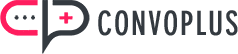- Yetkili: Emre Tuncer
- E-posta: emre@convoplus.com
- Cep: +90 542 268 18 18
- Tel: +90 850 244 40 40
Müşteri ilişkileri ve eğitimler ile ilgili sorularınız için:
- Yetkili: Mutlu Yeşiltepe
- Cep Tel: +90 505 704 37 67
Yapay zeka ve IQ-PLUS raporlama teknolojilerimizle ilgili teknik sorularınız için:
- Yetkili Danışman: Doç. Dr. Betül Ay
- Cep Tel: +90 552 267 40 42
➤ Username: demo@thy.com
➤ Pass: 1453Thy#
❗ INFO HOŞ GELDİNİZ
Bu web sitesi, POC süreci için özel olarak oluşturulmuştur. Sayfada, gelişmiş Sosyal-CRM teknolojisi olan ConvoPLUS hakkında detaylar, talep edilen iki raporla ilgili içerikler ve dökümanlar bulunmaktadır. Tüm içerikler, videolu ve uygulamalı olarak sunulmuştur.
A RAPOR Business Class - THY (26 MAYIS)
PDF İndir: Business Class – THY
Ek Analiz – CSV: THY-1000 Keyword Analizi – TOPICS
Yapay Zeka – Kullanıcı Bazlı Küfür: Kullanıcı Listesi (Küfürbaz)
Yapay Zeka – Küfür(Top 50): Küfür TOP 50
Veri Seti (Full): THY – Business Class (15 XLS)
Veri Seti - 1 (ltd)
Veri Seti - 2 (ltd)
Veri Seti - 3 (ltd)
Veri Seti - 4 (ltd)
Veri Seti - 5 (ltd)
Veri Seti - 6 (ltd)
Veri Seti - 7 (ltd)
B RAPOR 9 Haziran - Rapor
PDF İndir: 9 Haziran – Rapor
Veri Seti(08/06/2024 - 10/06/2024) - 1
Veri Seti(08/06/2024 - 10/06/2024) - 2
9 Haziran (TR)
✈ ☁☁☁ ConvoPLUS
ConvoPLUS, sosyal medya müşteri ilişkileri yönetiminde ihtiyaç duyduğunuz tüm çözümleri sunan gelişmiş bir Sosyal-CRM teknolojisidir. Bu sayfada platformun bir çok özelliğini uygulamalı videolar eşliğinde inceleyebilirsiniz. Ayrıca, demo sitemize erişerek ConvoPLUS‘ı doğrudan deneyimleyebilirsiniz.
01 POC ConvoPLUS - Hatalı Veri Girişi Engelleme Süreci
IRIS – Data & Distribution Center
ConvoPLUS, IRIS adında güçlü, kesintisiz hizmet sağlayan ve güvenilir bir data merkezine sahiptir. Sosyal medya platformlarından gelen veriler, öncelikli olarak IRIS data merkezi aracılığıyla işlenir. Bu süreç, verilerin doğruluğunu ve bütünlüğünü sağlamak amacıyla çeşitli algoritmaların uygulanmasını içerir.
- Veri Alma ve Kontrol
- Sosyal medya platformlarından gelen veriler, ilk olarak IRIS data merkezine iletilir.
- IRIS, gelen verileri alırken, öncelikle platform bazlı ayıklar ve hata kontrol algoritmalarını çalıştırır. Bu algoritmalar, verilerin formatını, içeriğini ve tutarlılığını kontrol eder.
- Verilerin Parse Edilmesi
- Başarılı bir şekilde teslim alınan ve kontrol edilen veriler, parse edilerek yapılandırılmış ve tanımlanmış bir formata dönüştürülür.
- Parse edilen veriler, ConvoPLUS için uygun bir formata çevirilir ve gerekli alanlar doldurulur.
- Veri Entegrasyonu ve Model Kontrolü
- Parse edilen veriler, ConvoPLUS‘ın veri tabanına aktarılırken belirlenen veri modellerine uygunluk açısından tekrar kontrol edilir.
- Bu aşamada, verilerin eksiksiz ve doğru olduğundan emin olmak için ek doğrulama kuralları uygulanır.
- Süreç Kontrolü ve Hatalı Veri Mücadelesi
- Veriler, ConvoPLUS veri tabanına başarılı bir şekilde kaydedildikten sonra süreç kontrolü gerçekleştirilir.
- Geleneksel olarak, ConvoPLUS hem IRIS data merkezi hem de kendi sistemleri aracılığıyla hatalı verilerle mücadele eder.
- Hatalı veriler tespit edildiğinde, bu verilerin düzeltilmesi veya tekrar işlenmesi için otomatik süreçler devreye girer. Oluşan kesintiler yönetim merkezine bildirilir. Ayrıca data akış ve işleme performansı IRIS-TELESCOPE aracılığıyla canlı olarak incelenebilir. Olası kesintiler veya değişiklikler ConvoPLUS üzerinden de hesapla ilişkili hata olarak paylaşılır.
Algoritmalar ve Teknolojiler
- Doğrulama Algoritmaları: Verilerin doğruluğunu ve tutarlılığını kontrol eden algoritmalar.
- Parse Algoritmaları: Verileri yapılandırılmış formata dönüştüren ve anlamlandıran algoritmalar.
- Model Uyum Kontrolleri: Veri tabanına entegrasyon aşamasında, verilerin belirlenen modellerle uyumlu olup olmadığını kontrol eden kurallar.
- Hatalı Veri Yönetimi: Hatalı verilerin tespiti, düzeltilmesi ve tekrar işlenmesi için kullanılan otomatik süreçler.
Ek olarak Sosyal CRM döngüsü, uluslararası standartlara uygun olarak belirlenen planlar çerçevesinde işlemlere tabi tutulur.
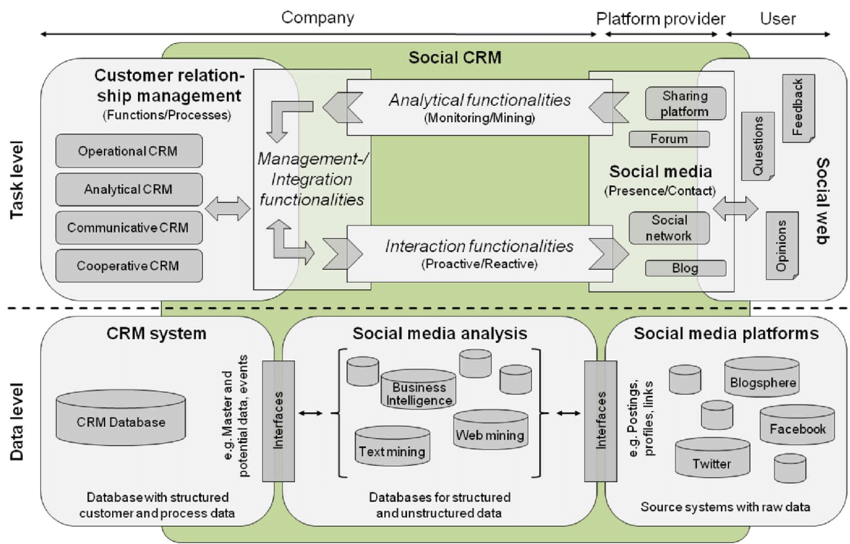
02 POC Geri Dönük Veri Saklama
ConvoPLUS, müşteri ile ilgili tüm verileri ve agentların (temsilcilerin) tüm hareketlerini güvenli ve düzenli bir şekilde saklamaktadır. Bu özellik, müşteri ilişkilerinin yönetiminde önemli bir yer tutar ve geçmiş verilere erişim sağlayarak daha iyi analizler ve kararlar alınmasına olanak tanır.
Veri Saklama Süreci
- Veri Toplama ve Saklama
- ConvoPLUS, müşteri ile ilgili sosyal medya üzerinden alınabilecek tüm iletileri ve bilgileri sistematik bir şekilde toplar.
- Bu veriler, müşteri etkileşimleri, geri bildirimler, şikayetler ve övgüler dahil olmak üzere çeşitli kategorilere ayrılır ve saklanır.
- Ayrıca, agentların (temsilcilerin) tüm hareketleri, müşteri ile gerçekleştirdikleri etkileşimler, yazışmalar, notlar ve işlemler de kaydedilir.
- Güvenli Veri Saklama Altyapısı
- Toplanan tüm veriler, güvenli ve ölçeklenebilir bir veri tabanı altyapısında saklanır. Bu altyapı, verilerin yetkisiz erişimlere karşı korunması için gelişmiş güvenlik önlemleri ile donatılmıştır.
- Veri saklama süreci, veri bütünlüğünü ve gizliliğini sağlamak için sıkı güvenlik protokollerine uygun olarak yönetilir.
- Geriye Dönük Erişim ve Analiz
- Saklanan veriler, geçmiş müşteri etkileşimlerinin analiz edilmesi ve müşteri davranışlarının incelenmesi amacıyla geriye dönük olarak erişilebilir.
- Agentların (temsilcilerin) tüm hareketleri de kayıt altına alındığından, performans değerlendirmeleri ve süreç iyileştirmeleri için detaylı analizler yapılabilir.
- Geçmiş veriler, müşteri ilişkilerini daha iyi yönetmek ve kişiselleştirilmiş hizmetler sunmak için kullanılır.
- Yedekleme ve Kurtarma
- Veri kaybını önlemek amacıyla düzenli yedekleme işlemleri gerçekleştirilir. Bu yedekleme işlemleri, verilerin anlık olarak korunmasını sağlar ve olası veri kayıplarının önüne geçer.
- Veri kurtarma süreçleri, beklenmedik durumlarda hızlı ve etkili bir şekilde veri geri alımını sağlar.
03 POC Sufle-Sıkça sorulan sorular modülü (içerik yönetimi)
Macrolar
ConvoPLUS, kullanıcıların (agentların) sıkça sorulan sorulara hızlı ve tutarlı yanıtlar verebilmesi için Macro özelliğini sunmaktadır. Bu özellik, hazır mesaj kalıplarının oluşturulmasını ve bu kalıpların dinamik olarak uyarlanmasını sağlar.
Macro Özelliği ve Kullanımı
- Hazır Mesaj Kalıpları
- ConvoPLUS, sıkça sorulan sorulara ve belirli müşteri taleplerine yanıt verebilmek için çeşitli hazır mesaj kalıpları oluşturma imkanı sunar. Bu özelliği hem text içeriklerde, hem de görsel eklerde sağlayabilmektedir.
- Bu kalıplar, belirli senaryolara ve müşteri taleplerine hızlı yanıt verebilmek için önceden hazırlanır.
- Dinamik Değişkenler
- Hazır mesaj kalıplarının içinde değiştirilmesi gereken başlıklar ve bilgiler için makrolara dinamik değişkenler eklenebilmektedir.
- Bu değişkenler, iki ana kaynaktan sağlanır:
- Sistem Tarafından Elde Edilen Bilgiler: Kullanıcı adı, telefon numarası, kayıtlı müşteri bilgileri.. gibi otomatik olarak elde edilen bilgiler.
- Agentlardan Talep Edilen Bilgiler: Agentların manuel olarak girmesi gereken özel bilgiler.
- Zorunlu Değişkenler
- Bazı değişkenler, mesaj kalıbının kullanılabilmesi için zorunlu olarak doldurulmalıdır.
- Makro seçildikten sonra, zorunlu değişkenler doldurulana kadar süreç devam etmez. Bu bilgiler agent tarafından girildikten sonra işlem tamamlanır.
- Kategori ve Etiketleme
- Makrolar doldurulurken, ilgili kategori ve etiket bilgileri de girilir.
- Bu süreç, verilerin düzenli ve sistematik bir şekilde saklanmasını sağlar ve ileride yapılacak analizler için veri setlerini optimize eder.
Örnek Senaryo
- Hazır Mesaj Kalıbı Seçimi
- Agent, müşteri talebine uygun bir hazır mesaj kalıbı seçer. Örneğin, “Kargo Durumu Sorgulama” mesajı.
- Değişkenlerin Doldurulması
- Mesaj kalıbında müşteri adı ve kargo takip numarası gibi bilgiler bulunur. Müşteri adı sistem tarafından otomatik olarak doldurulur, ancak kargo takip numarası agent tarafından manuel olarak girilmelidir.
- Zorunlu değişkenler doldurulmadan mesaj gönderilemez.
- Kategori ve Etiketleme
- Agent, mesajı gönderirken “Kargo” kategorisini ve “Sorgulama” etiketini seçer. Bu bilgi, ileride yapılacak analizler için veritabanında saklanır.
- Mesaj Gönderimi
- Tüm bilgiler doğru ve eksiksiz girildikten sonra, macro mesaj müşteriyle paylaşılır ve süreç tamamlanır.
04 POC Gelişmiş ve Esnek Raporlama
ConvoPLUS, müşteri ihtiyaçlarına göre özelleştirilebilir ve geniş kapsamlı raporlama yeteneklerine sahiptir. Bu özellik, müşteri ilişkilerini yönetme ve analiz etme süreçlerini daha etkili hale getirir.
Raporlama Kategorileri
ConvoPLUS, çeşitli kategorilerde detaylı raporlar sunar:
- Accounts: Hesaplarla ilgili detaylı bilgiler.
- Customers: Müşterilere ilişkin veriler ve etkileşimler.
- Processes: İş süreçleri ve operasyonel veriler.
- Categories: Kategorilere göre sınıflandırılmış veriler.
- Status: Durum bilgileri ve güncellemeler.
- Users: Kullanıcı aktiviteleri ve performans verileri.
- Teams: Takım bazında performans ve etkileşimler.
- Ubicazione: Konum bazlı veriler ve analizler.
Sosyal Medya Platformlarına Göre Raporlama
ConvoPLUS, tüm sosyal medya platformlarının ayrı ayrı raporlamasını sağlayabilir. Bu sayede her platformdaki müşteri etkileşimleri ve verileri detaylı olarak analiz edilebilir.
Rapor Formatları
Her rapor içeriği çeşitli formatlarda dışarı aktarılabilmektedir:
- XML
- JSON
- JSV
- Ve daha fazlası
Bu esneklik, verilerin farklı sistemler ve ihtiyaçlar doğrultusunda kullanılmasını sağlar.
Otomatik Raporlama
- Yönetici Raporları: Günlük, haftalık ve aylık raporlar otomatik olarak PDF formatında gönderilebilir.
- Planlı Raporlama: Belirli periyotlarda otomatik rapor gönderimi ile yöneticiler ve ilgili kişiler bilgilendirilir.
Anlık Raporlama ve Elastic Search
ConvoPLUS, Elastic Search kullanarak anlık raporlar oluşturma yeteneğine sahiptir. Bu sayede:
- Hızlı ve Anlık Raporlama: Herhangi bir zamanda anında rapor oluşturulabilir ve ilgili verilere hızlıca erişilebilir.
- Esneklik: Müşterilerin talepleri doğrultusunda raporlama ekranı ve içerikleri kolayca uyarlanabilir.
Özelleştirilebilir Raporlama Ekranı
Sistem içinde toplanan tüm veriler, müşterilerin spesifik ihtiyaçları ve talepleri doğrultusunda geliştirilecek olan yeni raporlama ekranlarına yansıtılabilir. Bu, kullanıcıların ihtiyaçlarına uygun olarak raporları filtreleme ve özelleştirme imkanı sunar.
05 POC Alarm Modülü
ConvoPLUS, sosyal medya müşteri ilişkileri yönetiminde hatırlatılması gereken durumlar için gelişmiş alarm hizmetleri sunmaktadır. Bu modüller, sosyal medya uzmanlarının iş süreçlerini verimli bir şekilde yönetmelerine ve kritik durumlara hızlıca müdahale etmelerine olanak tanır. (Mail opsiyonu aktiftir fakat talep üzerine WhatsApp üzerinden de aynı içeriklerin uyarıları iletilebilmektedir.)
- Fenomen Uyarı Sistemi: Sosyal medya platformlarında yüksek takipçi sayısına sahip olan kullanıcıların (fenomenlerin/takipçi sayısı yüksek kullanıcıların) mesajlarını tespit eder ve bu mesajları sosyal medya uzmanlarına ve adminlere bildirir. Aynı zamanda fenomen otomatik olarak VIP statüsüne taşınır. Bu sayede, fenomenlerden gelen mesajlara hızlı ve özenli bir şekilde yanıt verilebilir.
- Yoğun Mesaj Uyarı Sistemi: Belirli bir zaman diliminde gelen mesaj yoğunluğunu analiz eder. Mesaj sayısı belirli bir eşiği aştığında, adminlere yoğun mesaj uyarısı gönderir. Bu, müşteri hizmetlerinin aşırı yüklenmesini önler ve hızlı müdahaleyi sağlar.
- Yeni Mesaj Uyarı Sistemi: Yeni gelen tüm mesajlar anlık olarak sistem kullanıcılarına bildirilebilir. Bu sistem, talep üzerine, dil bazlı filtreleme yaparak Agentların hizmet verdikleri dil ile ilgili içerikler hakkında bilgilendirilmelerini sağlar. Bu sayede, mesajlara hızlıca yanıt verilerek müşteri memnuniyeti artırılır.
- Kategori Bazlı Uyarı Sistemi: Gelen mesajları belirli kategorilere göre analiz eder ve belirlenen kategorilerdeki mesajları önceliklendirir. Örneğin, uçuş iptalleri veya acil durumlarla ilgili mesajlar öncelikli olarak sosyal medya uzmanlarının dikkatine sunulur.
- Agent Hakaret Uyarı Sistemi: Agent’ın hakaret veya saldırgan dil kullanımı tespit edildiğinde, bu mesajlar işaretlenir ve admine bilgi verilir. Agent bu mesajı gönderilmiş olarak görür. Ancak Admin’in onayı olmadan gönderim işlemi tamamlanmaz. (Admin Onay sistemi yeni işe başlayan Agentların entegrasyonunda da kullanılabilmektedir. )
- Kritik Süre Bekleyen Açık Ticketlar için Uyarı Sistemi: Belirli bir süre boyunca çözülmemiş veya yanıtlanmamış açık ticketlar için uyarılar gönderir. Bu, müşteri taleplerinin zamanında ve etkili bir şekilde ele alınmasını sağlar. Örneğin, belirli bir saat diliminde yanıtlanmamış olan “Açık” ticketlar için adminlere hatırlatma yapılır.
06 POC Küfür-Hakaret Engelleme Sistemi(Agent)
ConvoPLUS, agentların (müşteri temsilcilerinin) hakaret veya saldırgan dil kullanımı içeren mesajları müşterilere göndermesini önlemek için gelişmiş bir Agent Hakaret Sistemi sunar. Bu sistem, müşteri ilişkilerinin profesyonel ve saygılı bir şekilde yürütülmesini sağlar.
Agent Hakaret Engelleme Sistemi Süreci
- Hakaret veya Saldırgan Dil Tespiti
- ConvoPLUS, agent tarafından yazılan mesajları analiz eder ve hakaret veya saldırgan dil kullanımı tespit eder.
- NLP ve dil işleme algoritmaları kullanılarak, mesajın içeriği taranır ve potansiyel hakaret içeren ifadeler belirlenir.
- Mesajın İşaretlenmesi ve Uyarı
- Hakaret veya saldırgan dil tespit edildiğinde, mesaj otomatik olarak işaretlenir.
- Sistem, bu durumu hemen bir uyarı ile admin (yönetici) kullanıcıya bildirir.
- Mesajın Beklemeye Alınması
- Tespit edilen hakaret içeren mesaj, beklemeye alınır ve agent tarafından gönderilmiş olarak görünür.
- Ancak, adminin onayı olmadan mesajın gönderim işlemi tamamlanmaz.
- Admin Onayı
- Admin, onay ekranında işaretlenen mesajı inceler ve gerekli görüldüğü takdirde not ekleyerek Agenta geri gönderir veya mesajı tamamen iptal eder.
- Admin, mesajı onaylarsa, gönderim işlemi tamamlanır ve mesaj müşteriye iletilir.
- Gönderim Tamamlanması veya İptali
- Admin onayı ile gönderilen mesaj, müşteri ilişkilerinin profesyonel bir şekilde sürdürülmesini sağlar.
- Adminin iptal ettiği mesajlar, hakaret veya saldırgan dilin müşteriye ulaşmasını önler.
07 POC Doğal Dil İşleme, Makro Özellikleri, Duygu Analizi ve Önceliklendirme
ConvoPLUS, sosyal medya platformlarından gelen mesajların dilini belirlemek, içeriklerini anlamlandırmak, müşterinin duygu durumunu analiz etmek ve mesajları aciliyet durumuna göre önceliklendirmek için IQ-PLUS yapay zeka teknolojileri kapsamında çeşitli çözümler sunmaktadır. Bunlardan ilki gelişmiş doğal dil işleme (NLP) teknolojileridir. Mimarimiz sayesinde Google’ın NLP modellerine doğrudan entegre olunabilmekte ve Natural Language API’yi etkin şekilde kullanabilmektedir. ConvoPLUS için bu sürecin en temel kanıtı içerik dilini belirleme aşamasıdır.
(*IQ-PLUS yapay zeka teknolojileriyle entegrasyonları yöneten ve analiz aşamalarında devreye giren bir ConvoPLUS ürünüdür.)
Yoğun data akışları düşünüldüğünde ise bu yöntemler maliyetin dikey oranlarla artışına neden olmaktadır. Bu kapsamda ConvoPLUS, yüksek data akışının mevcut olduğu durumlarda, IQ-PLUS bağlantıları ile GPT’nin LLM(Large Language Models) teknolojisini kullanır. Ayrıca GPT’nin kullanılması da zorunlu değildir. Gelişen teknoloji her gün daha gelişmiş ürünler sunabilmekte ve mevcut ürünlerin eskimesine neden olabilmektedir. İhtiyaçlar dahilinde farklı modeller, kısa bir entegrasyon sürecinden sonra, kullanılabilmektedir. Sonuç olarak bu süreç, makro özellikleri, duygu analizi ve önceliklendirme ile birleştirildiğinde, sosyal medya uzmanlarının verimliliğini artırır ve müşteri memnuniyetini sağlar.
Doğal Dil İşleme ve Dil Belirleme Süreci
- Gelen Mesajların Süzgeçten Geçirilmesi
- ConvoPLUS, sosyal medya platformlarından gelen tüm mesajları öncelikle süzgeçten geçirir.
- Bu süzgeç, dil belirleme ve doğal dil işleme (NLP) algoritmalarını içerir.
- Mesajların içeriğinin doğru ve etkili bir şekilde işlenebilmesi için çeşitli NLP modelleri uygulanır. Bu süreçte GPT-4 ve diğer NLP modelleri kullanılabilir. Sistem modüler olduğu için farklı NLP modelleri de entegre edilebilir.
- Dil Belirleme
- Google’ın Dil Belirleme Özellikleri: Google kullanılarak, mesajların hangi dilde olduğu belirlenir.
- Bu kapsamda, Türkçe, İngilizce, Almanca, Fransızca, İtalyanca, İspanyolca, Arapça, Rusça ve Portekizce…vb. dillerde dil belirleme yapılabilmektedir.
- Gelecekte eklenebilecek diğer diller için de sistemin esnek ve geliştirilebilir yapıda olması sağlanmıştır.
- Doğal Dil İşleme (NLP)
- Dil belirlendikten sonra, mesaj içeriği NLP/LLM teknolojileri ile analiz edilir.
- Mesajların anlamlandırılması ve doğru kategorize edilmesi sağlanır.
- NLP süreçleri, mesajların içeriğine göre otomatik cevaplar üretebilir ve ilgili sosyal medya uzmanının ekranına seçilen bir macro formatıyla düşürebilir.
- GPT-4 ve diğer modelleri kullanılarak, mesaj içeriği daha derinlemesine analiz edilir ve anlamlandırılır. Sistem, modüler yapısı sayesinde, farklı NLP modellerini entegre ederek işleme kapasitesini artırabilir. (Özellikle KRİZ RAPORLAMALARI, özel olarak geliştirilmiş olan LLM kapsamında analize tabi tutulur.
Makro Özelliği ile Entegre Çalışma
- Makro Özelliği: ConvoPLUS, sıkça sorulan sorular ve standart yanıtlar için makro özellikleri sunar. Bu özellik sayesinde hazır mesaj kalıpları oluşturulabilir ve gerektiğinde otomatik olarak kullanılabilir.
- Değişken Kullanımı: Hazır mesajların içinde, değiştirilebilir başlıklar için değişkenler eklenebilir. Bu değişkenler, sistem tarafından elde edilen bilgiler ya da kullanıcıların girdileri ile doldurulur.
- En Doğru Değerlendirme: NLP/LLM süreçleri ile önerilen mesaj içeriği, kategori, duygu analizi gibi bilgilerin Agent tarafından değiştirilmesi ve bu konuda elde edilen geri bildirimin otomatik olarak modele iletilmesi, yapay zekanın en doğru şekilde eğitilmesini sağlamaktadır. Yani Agent’ın içeriği puanlamasını sağlamak, aslında ek bir iş yaptırmaktır. Bunun yerine; Agent müşteri iletişimini sağlarken seçtiği ya da değiştirdiği bilgiler doğrultusunda yapay zekanın gelişimine otomatik katkıda bulunmak çok daha verimli sonuçların alınmasını sağlamaktadır. (Fakat kurumun talebi üzerine puanlama yöntemi de devreye sokulabilir.)
Duygu Analizi
- Duygu Analizi Teknolojisi: ConvoPLUS, mesajların içeriğini analiz ederek müşterinin duygu durumunu belirleyebilir.
- Duygu Durumu Etiketleme: Gelen mesajlar, pozitif, negatif, nötr, mutluluk, öfke, üzüntü gibi duygu durumlarına göre etiketleyebilir.
- Önceliklendirme: Belirlenen duygu durumlarına göre mesajlar önceliklendirilebilir. Örneğin, öfkeli bir müşterinin mesajı daha hızlı bir şekilde cevaplansın diye ilgili sosyal medya uzmanına iletilebilir. (Twitter gibi zaman akışının belirgin olduğu platformlarda önerilen bir yaklaşım değildir. Etkisi düşük ancak öfkeli bir kullanıcının daha hızlı cevaplanması, etkisi yüksek ama sakin iletişime geçmiş birinin sinirlenmesine de sebep olabilir. Bu kapsamda etki derecesi yüksek kullanıcıların önceliklendirilmesi daha makul bir seçenek olabilir. Bu kapsamda ConvoPLUS‘ın kriz uyarı sisteminden faydalanmak mümkündür. Özellikle de Fenomen uyarısı, krizleri fırsata çevirme konusunda faydalı olabilmektedir.)
Önceliklendirme
- Aciliyet Durumu ve Kategori Bazlı Önceliklendirme
- Gelen mesajlar, içeriğinin aciliyet durumuna ve THY tarafından belirlenen konu/kategoriye göre önceliklendirilebilir.
- Örneğin, uçuş iptalleri ve acil durumlarla ilgili mesajlar, diğer mesajlardan daha öncelikli olarak işlenebilir.
- ConvoPLUS, hedef kategorilerin belirlenerek önceliklendirilmesini sağlayabilir ve Agentların ekranına düşürülebilir.
Uygulama Örneği
- Örnek Senaryo: THY’nin sosyal medya hesabına İngilizce bir mesaj gelir. Örneğin, “I have an issue with my flight booking.”
- Dil Belirleme: Mesaj, ConvoPLUS tarafından Google API kullanılarak İngilizce olarak belirlenir.
- NLP İşlemi: NLP algoritmaları, mesajın bir uçuş rezervasyonu ile ilgili bir sorun içerdiğini analiz eder.
- Duygu Analizi: Mesajın tonu analiz edilir, öfkeli bir müşteri olduğu belirlenir ve etiket olarak kaydedilir.
- Kategorize Etme ve Yanıt Üretme:
- Mesaj, “Şikayet/Rezervasyon” kategorisine atanır, etiket belirlenir ve ilgili sosyal medya ekibinin önüne getirilir.
- NLP/LLM algoritmaları, mesaj içeriğine uygun makro mesajları tetikler.
- Hazır mesaj makrosu otomatik olarak seçilir. (Şu anda sistemde, senaryo ile eşleşebilecek cevap kapsamında yapay zekayı eğitebilecek yeterli veri bulunmamaktadır.)
- Agent önüne getirilen kategori değişirse, duygu analizi(etiket) ile ilgili farklı bir seçenek seçilirse; güncel bilgiler otomatik olarak Yapay Zeka Modeline iletilir.
- Bu kapsamda User Touch Performance raporuna kullanıcı ile ilgili ekleme yapılır. (İstenirse User Touch Performance tablosu, kullanıcının işlemleri bazında ayrıntılı rapor ekranlarına bölünebilir.)
- Önceliklendirme:
- Kullanıcı fenomen olduğu olduğu için, VIP statüsü devreye sokulur ve bu mesaj diğerlerine göre daha öncelikli olarak işlenir.
(* Normal şartlarda tüm model ve süreç, geçmiş datalar doğrultusunda şekillendirilmeli ve en verimli süreç için ortak yol haritası çizilmelidir.)
08 POC Takım Yönetim Özelliği
Takım Yönetimi Özelliği
ConvoPLUS, hesapların ve kullanıcıların esnek bir şekilde yönetilmesini sağlayan takım yönetimi özelliği sunar.
Hesaplar ve Kullanıcılar
- Hesap: Facebook, Twitter, Instagram, Whatsapp vb. sosyal medya platformları.
- Kullanıcı: Sisteme eklenmiş ve kullanıcı adı ile şifreleriyle giriş yapmış kişiler.
Takımların Özellikleri
- Takımların adı, açıklaması ve gösterim adı vardır.
- Her hesap bir takımın üyesi olmalıdır.
- Bir hesap yalnızca bir takımın üyesi olabilir.
- Takımlar birden fazla hesaba sahip olabilir.
- Oluşturulan takım silinemez veya düzenlenemez.
- Takımlara eklenen hesaplar doğrudan takımdan silinemez. Hesap önce sistemden silinmeli ve ardından tekrar eklenmelidir. (Ayarlar/Hesaplar)
Bir Takım Nasıl Eklenir?
- Takım Yönetim Paneline Erişim:
- Yönetici olarak sisteme giriş yapın.
- Ana menüden “Takımlar” sekmesine gidin.
- Yeni Takım Oluşturma:
- “Yeni Takım Ekle” butonuna tıklayın.
- Takım için bir ad, açıklama ve gösterim adı girin.
- Hesap Eklemek:
- “Hesap Ekle” bölümüne gidin.
- Takıma eklemek istediğiniz hesapları seçin.
- Her hesap yalnızca bir takımın üyesi olabilir.
- Kullanıcı Ekleme:
- “Kullanıcı Ekle” bölümüne gidin.
- Sisteme eklenmiş ve giriş yapmış kullanıcıları takıma ekleyin.
- Takım Yönetimi:
- Oluşturduğunuz takım artık hesapları ve kullanıcıları yönetmeye hazır.
- Takım oluşturulduktan sonra, takım silinemez veya düzenlenemez.
- Takımlara eklenen hesaplar doğrudan takımdan silinemez. Hesap önce sistemden silinmeli ve ardından tekrar eklenmelidir. (Ayarlar/Hesaplar)
Bu adımları takip ederek ConvoPLUS‘ta yeni bir takım oluşturabilir ve yönetebilirsiniz.
09 POC Kullanıcılar ve Takımlar
Takım: Takımlar, hesapların ve kullanıcıların esnek bir şekilde yönetilmesini sağlayan bir özelliktir.
Hesap: Facebook, Twitter, Instagram, Whatsapp vb.
Kullanıcı: Sisteme eklenmiş ve kullanıcı adı ile şifreleriyle giriş yapmış kişiler.
Takımların Özellikleri
- Bir kullanıcı, birden fazla takımın üyesi olabilir.
- Takımlara ait hesaplar yalnızca takım üyeleri tarafından görüntülenebilir ve kontrol edilebilir. (Hesaplar, takımlara bağımlıdır.)
- Takımlara üye olmayan kullanıcılar, sisteme giriş yaptıklarında boş bir ekran görürler.
- Kullanıcılar takımlara eklenebilir ve bu işlem sınırsızdır.
- Takımlara eklenen kullanıcılar gerektiğinde silinebilir ve tekrar eklenebilir.
Kullanıcıların Takıma Eklenmesi
- Takım Yönetim Paneline Erişim:
- Yönetici olarak sisteme giriş yapın.
- Ana menüden “Takımlar” sekmesine gidin.
- Takım Seçimi:
- Takım yönetim panelinde mevcut takımları görüntüleyin ve kullanıcı eklemek istediğiniz takımı seçin.
- Seçilen takımın detayları, hesapları ve mevcut üyeleri bu ekranda görüntülenir.
- Kullanıcı Ekleme:
- “Kullanıcı Ekle” butonuna tıklayın.
- Açılan kullanıcı listesinden, eklemek istediğiniz kullanıcıları seçin.
- “Ekle” butonuna basarak kullanıcıları takıma ekleyin.
- Kullanıcılar, birden fazla takıma eklenebilir ve bu işlem sınırsızdır.
- Kullanıcı Silme ve Yeniden Ekleme:
- Yönetici, takımdan çıkarılması gereken kullanıcıları seçer ve “Sil” butonuna basarak kullanıcıları takımdan çıkarır.
- Gerekirse, kullanıcılar tekrar aynı şekilde takıma eklenebilir.
10 POC Kullanıcı Yönetimi
Kullanıcı (User): ConvoPLUS‘u kullanabilen kişiler. Bu kullanıcılar, yöneticiler gibi farklı roller olabilir.
Süperadmin (Superadmin): ConvoPLUS‘un en yetkili kullanıcısıdır. Bu yetki paylaşılırken dikkatli olunmalıdır.
Takımların Özellikleri
- Her hesap bir takıma aittir. Takımlara ait hesaplar yalnızca takım üyeleri tarafından görüntülenebilir ve kontrol edilebilir. (Hesaplar, takımlara bağımlıdır.)
- Kullanıcılar, birden fazla takımın üyesi olabilir.
- Takımlara eklenen kullanıcılar, doğrudan silinemez; yalnızca devre dışı bırakılabilir.
- Takımlara üye olmayan kullanıcılar, sisteme giriş yaptıklarında boş bir ekran görürler.
Kullanıcıların Takıma Eklenmesi
- Takım Yönetim Paneline Erişim:
- Süperadmin olarak sisteme giriş yapın.
- Ana menüden “Takımlar” sekmesine gidin.
- Takım Seçimi:
- Takım yönetim panelinde mevcut takımları görüntüleyin ve kullanıcı eklemek istediğiniz takımı seçin.
- Seçilen takımın detayları, hesapları ve mevcut üyeleri bu ekranda görüntülenir.
- Kullanıcı Ekleme:
- “Kullanıcı Ekle” butonuna tıklayın.
- Açılan kullanıcı listesinden, eklemek istediğiniz kullanıcıları seçin.
- “Ekle” butonuna basarak kullanıcıları takıma ekleyin.
- Kullanıcılar, birden fazla takıma eklenebilir.
- Kullanıcı Silme ve Devre Dışı Bırakma:
- Yönetici, takımdan çıkarılması gereken kullanıcıları seçer ve “Devre Dışı Bırak” butonuna basarak kullanıcıları takımdan çıkarır.
- Kullanıcılar tamamen silinemez, sadece devre dışı bırakılabilir.(Veri Güvenliği)
11 POC Esnek Kullanıcı Rolleri
- Kullanıcıların takımlardaki rolleri tanımlanabilir.
- Roller, eklenen seçeneklerle sınırlıdır.
- Bir kullanıcı, farklı takımlarda farklı roller üstlenebilir.
Bir Kullanıcıya Her Takım İçin Farklı Rol Atama Adımları
- Takım Yönetim Paneline Erişim:
- Süperadmin olarak sisteme giriş yapın.
- Ana menüden “Takımlar” sekmesine gidin.
- Takım Seçimi:
- Takım yönetim panelinde mevcut takımları görüntüleyin ve rol atamak istediğiniz kullanıcıyı içeren takımı seçin.
- Seçilen takımın detayları, hesapları ve mevcut üyeleri bu ekranda görüntülenir.
- Kullanıcı Seçimi:
- Takım üyeleri listesinden rol atamak istediğiniz kullanıcıyı seçin.
- Rol Atama:
- Kullanıcı detayları ekranında, kullanıcıya atanacak rolü seçin.
- Rol seçenekleri, önceden tanımlanmış ve eklenmiş rollerle sınırlıdır.
- Seçilen rolü kullanıcıya atayın ve kaydedin.
- Farklı Takımlar İçin Farklı Roller:
- Bir kullanıcı, birden fazla takımın üyesi olabilir ve her takımda farklı bir rol üstlenebilir.
- Aynı kullanıcıya farklı takımlar için farklı roller atayarak işlemi tekrarlayın.
12 POC Kategori Yönetimi
Kategori: Kategoriler, kullanıcılara destek konuları sunarak ihtiyaç duydukları alanı daha kolay seçmelerine yardımcı olan destek konularıdır.
Kategorilerin Özellikleri
- Sınırsız sayıda kategori eklenebilir.
- Her kategori düzenlenebilir ve silinebilir.
- Kategorilerin adı ve üst bilgi bilgisi vardır.
- Ticketlar birden fazla kategoriye sahip olabilir.
- Kategoriler raporlama için kullanılır.
Bir Kategori Nasıl Eklenir?
- Kategori Yönetim Paneline Erişim:
- Yönetici olarak sisteme giriş yapın.
- Ana menüden “Kategoriler” sekmesine gidin.
- Yeni Kategori Oluşturma:
- “Yeni Kategori Ekle” butonuna tıklayın.
- Kategori için bir ad girin.
- Üst bilgi bilgisi varsa, bu bilgiyi de girin.
- Kategori Kaydetme:
- Kategorinin adını ve üst bilgiyi girdikten sonra “Kaydet” butonuna tıklayın.
- Kategori artık sistemde mevcut olacaktır.
- Kategorileri Düzenleme ve Silme:
- Var olan bir kategoriyi düzenlemek veya silmek için kategori yönetim panelinde ilgili kategoriyi seçin.
- “Düzenle” butonuna tıklayarak kategori bilgilerini güncelleyebilir veya “Sil” butonuna tıklayarak kategoriyi sistemden kaldırabilirsiniz.
- Kategori Kullanımı:
- Kategoriler, ticketlar oluşturulurken seçilebilir.
- Bir ticket birden fazla kategoriye sahip olabilir.
- Kategoriler, raporlama süreçlerinde kullanılabilir.
13 POC Smart Etiket Modeli (Tags)
Etiket (Tag): Birini veya bir şeyi tanımlamak veya başka bilgiler vermek amacıyla eklenen bir etikettir.
Etiketlerin Özellikleri
- Etiketler düzenlenebilir ve silinebilir.
- Raporlama için özel kategori olarak kullanılabilir.
- Pozitif, negatif ve nötr gibi etiketlerle duygu analizi yapılabilir.
Bir Etiket Nasıl Eklenir?
- Etiket Yönetim Paneline Erişim:
- Yönetici olarak sisteme giriş yapın.
- Ana menüden “Etiketler” sekmesine gidin.
- Yeni Etiket Oluşturma:
- “Yeni Etiket Ekle” butonuna tıklayın.
- Etiket için bir ad girin.
- Etiketi açıklamak için ek bilgiler girin (isteğe bağlı).
- Etiket Kaydetme:
- Etiketin adını ve açıklamasını girdikten sonra “Kaydet” butonuna tıklayın.
- Etiket artık sistemde mevcut olacaktır.
- Etiketleri Düzenleme ve Silme:
- Var olan bir etiketi düzenlemek veya silmek için etiket yönetim panelinde ilgili etiketi seçin.
- “Düzenle” butonuna tıklayarak etiket bilgilerini güncelleyebilir veya “Sil” butonuna tıklayarak etiketi sistemden kaldırabilirsiniz.
- Etiket Kullanımı:
- Etiketler, ticketlar veya müşteri etkileşimleri için kullanılabilir.
- Duygu analizi yapmak için etiketleri kullanabilirsiniz (pozitif, negatif, nötr vb.).
14 POC Müşteri Türü nedir?
Müşteri Türü: Farklı müşteri türlerine farklı şekillerde yaklaşmak ve onları etkili bir şekilde yönetmek önemlidir. Müşteri türleri, müşterilerin sınıflandırılmasını sağlar.
Müşteri Türlerinin Özellikleri
- Müşteri türü, müşteri profili üzerinden seçilir ya da otomatik atanır.
- VIP ve Önemli türleri aynı anda seçilebilir. (VIP > Önemli)
- Önemli ve VIP seçenekleri özel uyarılara sahiptir. Emoji içerirler ve mesaj kutuları renklidir.
- VIP veya Önemli bir müşteri mesaj gönderdiğinde, kullanıcılara uyarı e-postası gönderilir.
- Bu veriler raporlama için kullanılabilir.
- Müşteri türü sınırsızdır.
Bir Müşteri Türü Nasıl Eklenir?
- Müşteri Yönetim Paneline Erişim:
- Yönetici olarak sisteme giriş yapın.
- Ana menüden “Müşteriler” veya “Müşteri Türleri” sekmesine gidin.
- Yeni Müşteri Türü Oluşturma:
- “Yeni Müşteri Türü Ekle” butonuna tıklayın.
- Müşteri türü için bir ad girin (örneğin, VIP, Önemli).
- Müşteri Türü Özelliklerini Belirleme:
- Müşteri türüne özel uyarılar, emojiler ve renkli mesaj kutuları ekleyin.
- VIP ve Önemli müşteri türleri için özel uyarılar ve e-posta bildirimlerini ayarlayın.
- Müşteri Türünü Kaydetme:
- Müşteri türünün adını ve özelliklerini girdikten sonra “Kaydet” butonuna tıklayın.
- Müşteri türü artık sistemde mevcut olacaktır.
- Müşteri Profiline Müşteri Türü Ekleme:
- Müşteri profiline gidin ve müşteri türünü seçin.
- Bir müşteri için VIP ve Önemli türlerini aynı anda seçebilirsiniz.
15 POC Cinsiyet & İlgi alanları
Müşteri Cinsiyeti: Müşterilerin karar verme davranışlarını etkileyen birçok faktörden biri de cinsiyettir. ConvoPLUS klasik cinsiyet kalıplarının dışına çıkarak, kadın&futbol, erkek&yemek… gibi ilgi alanlarıyla da esnek kategorizasyona izin vermektedir.
Müşteri Cinsiyeti Özellikleri
- “Erkek”, “Kadın”, “Bilinmiyor” seçenekleri gereklidir.
- Yeni seçenekler eklenebilir, düzenlenebilir ve silinebilir.
- Eklenen her seçenek raporlamada görüntülenir.
Bir Müşteri Cinsiyeti Nasıl Eklenir?
- Cinsiyet Yönetim Paneline Erişim:
- Yönetici olarak sisteme giriş yapın.
- Ana menüden “Müşteri Cinsiyetleri” sekmesine gidin.
- Yeni Cinsiyet Seçeneği Oluşturma:
- “Yeni Cinsiyet Ekle” butonuna tıklayın.
- Cinsiyet için bir ad girin (örneğin, Erkek, Kadın, Bilinmiyor).
- Cinsiyet Seçeneğini Kaydetme:
- Cinsiyet adını girdikten sonra “Kaydet” butonuna tıklayın.
- Cinsiyet seçeneği artık sistemde mevcut olacaktır.
- Cinsiyet Seçeneklerini Düzenleme ve Silme:
- Var olan bir cinsiyet seçeneğini düzenlemek veya silmek için cinsiyet yönetim panelinde ilgili seçeneği seçin.
- “Düzenle” butonuna tıklayarak cinsiyet bilgilerini güncelleyebilir veya “Sil” butonuna tıklayarak seçeneği sistemden kaldırabilirsiniz.
- Müşteri Profiline Cinsiyet Ekleme:
- Müşteri profiline gidin ve cinsiyet seçeneğini belirleyin.
- Müşteri profili oluştururken veya düzenlerken cinsiyet seçeneğini ekleyebilirsiniz. (Platformların cinsiyet bilgisi paylaştığı durumlarda bu bilgi sisteme otomatik kaydedilir. Örn: Facebook)
16 POC Makro (Hazır ve Hızlı Yanıt) Nedir? (Teknik İnceleme)
Makro: Makrolar, tekrarlayan görevleri otomatikleştirerek zaman kazandırır. Aynı cümleleri yeniden yazmaya veya ticket güncellemelerini tekrar etmeye gerek yoktur. Makrolar, hazır cevaplara ek olarak ticket’ın alanlarını değiştiren bir veya daha fazla eylemden oluşur.
Makro Özellikleri
- Her makronun bir adı ve kategorisi vardır.
- Yalnızca “Aktif” makrolar, yanıt kutusunda listede görüntülenir.
- Müşteri destek talepleri için tek bir standart yanıtla cevap veren makrolar oluşturulabilir.
- Hızlı yanıt için standart metin mesaj kalıpları makrolara eklenebilir.
- Görseller makrolara eklenebilir. (Eğer görsel seçeneği etkinse)
- Hazır Ticket bilgileri, ticket bilgilerini değiştirmek için eklenebilir. (Düzenlenebilir Makro Ticket Alanları: Başlık, Açıklama, Durum, Kategori, Etiketler ve Transfer Bilgileri)
- Önceden oluşturulmuş yanıtların metin ve görselleri, değişkenler kullanılarak özelleştirilebilir. (Makro Değişkenleri)
Değişken Türleri
- Varsayılan Değişkenler:
- ConvoPLUS tarafından sağlanan değişken türüdür. Değişkenin değeri, kullanıldığı metin içine otomatik olarak eklenir.
- Özel Değişkenler:
- Kullanıcılar tarafından oluşturulan değişken türüdür. Makro kullanımı sırasında kullanıcılardan bu değişkenin değeri istenir. (Ekran açılır ve değişkenin değeri istenir)
- Her iki değişken türü de metin ve görsellerde kullanılabilir. Her değişkenin bir adı ve açıklaması vardır. Değişkenin adı yerine değeri yazılır. Bu nedenle, özel değişkenler oluştururken benzersiz adlar kullanılmalıdır.
17 POC Makro Kategorileri ile Cevap Etkinliğini Geliştirme
Makro: Makrolar, tekrarlayan görevleri otomatikleştirerek zaman kazandırır. Aynı cümleleri yeniden yazmaya veya ticket güncellemelerini tekrar etmeye gerek yoktur. Makrolar, bir ticket’ın alanlarını veya yanıtını değiştiren bir veya daha fazla eylemden oluşur.
Makro Kategorisi
- Makro Kategorisi: Makro kullanılırken, makro seçici her kategoride mevcut olan makroların adını gösterir. Önce kategori seçilir, ardından makro seçilir.
- Makro kategorileri eklenebilir, düzenlenebilir ve silinebilir.
- Makro kategorileri sınırsızdır.
Bir Makro Kategorisi Nasıl Eklenir?
- Makro Yönetim Paneline Erişim:
- Yönetici olarak sisteme giriş yapın.
- Ana menüden “Makro Kategorileri” sekmesine gidin.
- Yeni Makro Kategorisi Oluşturma:
- “Yeni Makro Kategorisi Ekle” butonuna tıklayın.
- Makro kategorisi için bir ad girin.
- Makro Kategorisini Kaydetme:
- Makro kategorisinin adını girdikten sonra “Kaydet” butonuna tıklayın.
- Makro kategorisi artık sistemde mevcut olacaktır.
- Makro Kategorilerini Düzenleme ve Silme:
- Var olan bir makro kategorisini düzenlemek veya silmek için makro kategorileri yönetim panelinde ilgili kategoriyi seçin.
- “Düzenle” butonuna tıklayarak makro kategorisinin adını güncelleyebilir veya “Sil” butonuna tıklayarak kategoriyi sistemden kaldırabilirsiniz.
18 POC Hızlı Yanıt için Makro (Metin) Nasıl Oluşturulur?
Makrolar: Ayarlar sayfasından eklenebilir, düzenlenebilir ve silinebilir. Göndermeden önce makrolar da düzenlenebilir.
Makro Oluşturma Adımları
- Ayarlar Sayfasına Erişim:
- Yönetici olarak sisteme giriş yapın.
- Ana menüden “Ayarlar” sekmesine gidin.
- “Makrolar” bölümünü seçin.
- Yeni Makro Oluşturma:
- “Yeni Makro Ekle” butonuna tıklayın.
- Makro için bir ad ve kategori belirleyin.
- Makronun metnini girin.
- Makro Metni Girme:
- Metin kutusuna hızlı yanıt olarak kullanmak istediğiniz mesajı yazın.
- Tüm platformların (Twitter, Instagram, Facebook, WhatsApp vb.) gönderi karakter sınırları vardır. Girilen metnin karakter uzunluğuna ve platform sınırlarına göre durumu metin kutusunun altında görüntülenir.
- Eğer makrodaki metin, platform sınırını aşarsa, kullanım sırasında fazla metin silinecektir.
- Makro Değişkenleri Ekleme:
- Metne değişkenler ekleyerek özelleştirebilirsiniz.
- Varsayılan Değişkenler: ConvoPLUS tarafından sağlanan değişkenlerdir ve metin içine otomatik olarak eklenir.
- Özel Değişkenler: Kullanıcılar tarafından oluşturulan değişkenlerdir. Makro kullanımı sırasında ajanlardan bu değişkenlerin değeri istenir.
- Makroyu Aktif Hale Getirme:
- Makronun yanıt kutusunda listede görünebilmesi için makroyu “Aktif” olarak işaretleyin.
- Makroyu Kaydetme:
- Makronun adını, kategorisini ve metnini girdikten sonra “Kaydet” butonuna tıklayın.
- Makro artık sistemde mevcut olacaktır.
Makroyu Düzenleme ve Silme
-
- Var olan bir makroyu düzenlemek veya silmek için “Ayarlar” sayfasında “Makrolar” bölümüne gidin.
- İlgili makroyu seçin ve “Düzenle” veya “Sil” butonuna tıklayın.
- Göndermeden önce makroyu yanıt kutusunda düzenleyebilirsiniz.
19 POC Hızlı Yanıt için Makro (Metin + Görsel) Nasıl Oluşturulur?
Makrolar: Ayarlar sayfasından eklenebilir, düzenlenebilir ve silinebilir. Göndermeden önce makrolar da düzenlenebilir.
Makro Oluşturma Adımları
Metin ve Görsel ile Makro Oluşturma
- Ayarlar Sayfasına Erişim:
- Yönetici olarak sisteme giriş yapın.
- Ana menüden “Ayarlar” sekmesine gidin.
- “Makrolar” bölümünü seçin.
- Yeni Makro Oluşturma:
- “Yeni Makro Ekle” butonuna tıklayın.
- Makro için bir ad ve kategori belirleyin.
Görsel Oluşturma ve Düzenleme
- Görsel Oluşturma (PIXEL):
- “Görsel Ekle” butonuna tıklayın.
- PIXEL aracı ile özel bir görsel oluşturun.
- Görsel içinde kullanılacak metinlere değişkenler ekleyin.
- Görsel ayarlarını etkinleştirerek görselin kullanılmasını sağlayın.
- Görsel Önizleme ve Kaydetme:
- Oluşturduğunuz görseli önizlemede kontrol edin.
- Görselin son halini kontrol ettikten sonra “Kaydet” butonuna tıklayın.
- Görseli kaydetmeden önce yapılan değişiklikler iptal edilebilir.
Metin Girme ve Düzenleme
- Makro Metni Girme:
- Metin kutusuna hızlı yanıt olarak kullanmak istediğiniz mesajı yazın.
- Tüm platformların (Twitter, Instagram, Facebook, WhatsApp vb.) gönderi karakter sınırları vardır. Girilen metnin karakter uzunluğuna ve platform sınırlarına göre durumu metin kutusunun altında görüntülenir.
- Eğer makrodaki metin, platform sınırını aşarsa, kullanım sırasında fazla metin silinecektir.
- Makro Değişkenleri Ekleme:
- Metne değişkenler ekleyerek özelleştirebilirsiniz.
- Varsayılan Değişkenler: ConvoPLUS tarafından sağlanan değişkenlerdir ve metin içine otomatik olarak eklenir.
- Özel Değişkenler: Kullanıcılar tarafından oluşturulan değişkenlerdir. Makro kullanımı sırasında ajanlardan bu değişkenlerin değeri istenir.
Makroyu Aktif Hale Getirme ve Kaydetme
- Makroyu Aktif Hale Getirme:
- Makronun yanıt kutusunda listede görünebilmesi için makroyu “Aktif” olarak işaretleyin.
- Makroyu Kaydetme:
- Makronun adını, kategorisini, metnini ve görselini girdikten sonra “Kaydet” butonuna tıklayın.
- Makro artık sistemde mevcut olacaktır.
20 POC Hızlı Yanıt için Makro (Metin + Görsel + Ticket Bilgisi) Nasıl Oluşturulur?
Makrolar: Ayarlar sayfasından eklenebilir, düzenlenebilir ve silinebilir. Göndermeden önce makrolar da düzenlenebilir.
Makro Oluşturma Adımları
Metin, Görsel ve Ticket Bilgisi ile Makro Oluşturma
- Ayarlar Sayfasına Erişim:
- Yönetici olarak sisteme giriş yapın.
- Ana menüden “Ayarlar” sekmesine gidin.
- “Makrolar” bölümünü seçin.
- Yeni Makro Oluşturma:
- “Yeni Makro Ekle” butonuna tıklayın.
- Makro için bir ad ve kategori belirleyin.
Görsel Oluşturma ve Düzenleme
- Görsel Oluşturma (PIXEL):
- “Görsel Ekle” butonuna tıklayın.
- PIXEL aracı ile özel bir görsel oluşturun.
- Görsel içinde kullanılacak metinlere değişkenler ekleyin.
- Görsel ayarlarını etkinleştirerek görselin kullanılmasını sağlayın.
- Görseli kaydedin ve önizlemede kontrol edin.
Makro Metni Girme ve Düzenleme
- Makro Metni Girme:
- Metin kutusuna hızlı yanıt olarak kullanmak istediğiniz mesajı yazın.
- Tüm platformların (Twitter, Instagram, Facebook, WhatsApp vb.) gönderi karakter sınırları vardır. Girilen metnin karakter uzunluğuna ve platform sınırlarına göre durumu metin kutusunun altında görüntülenir.
- Eğer makrodaki metin, platform sınırını aşarsa, kullanım sırasında fazla metin silinecektir.
Ticket Bilgilerini Otomatik Doldurma
- Ticket Bilgisi Ayarlama:
- Ticket bilgilerinin otomatik doldurulmasını sağlamak için makroya Ticket bilgilerini ekleyin.
- Aşağıdaki alanları doldurabilirsiniz:
- Başlık (Title)
- Açıklama (Description)
- Durum (Status)
- Kategori (Category)
- Etiketler (Tags)
- Transfer Bilgileri (Transfer Infos)
Makro Değişkenleri Ekleme
- Makro Değişkenleri Ekleme:
- Metin ve görsellerde kullanılmak üzere değişkenler ekleyerek makroyu özelleştirin.
- Varsayılan Değişkenler: ConvoPLUS tarafından sağlanan değişkenlerdir ve metin içine otomatik olarak eklenir.
- Özel Değişkenler: Kullanıcılar tarafından oluşturulan değişkenlerdir. Makro kullanımı sırasında ajanlardan bu değişkenlerin değeri istenir.
Makroyu Aktif Hale Getirme ve Kaydetme
- Makroyu Aktif Hale Getirme:
- Makronun yanıt kutusunda listede görünebilmesi için makroyu “Aktif” olarak işaretleyin.
- Makroyu Kaydetme:
- Makronun adını, kategorisini, metnini, görselini ve ticket bilgilerini girdikten sonra “Kaydet” butonuna tıklayın.
- Makro artık sistemde mevcut olacaktır.
21 POC Seçili İçeriğe Yanıt Verme (Yoruma Yorum)
Yanıt Verme: Seçili bir içeriğe doğrudan yanıt verilmesidir.
Seçili İçeriğe Yanıt Verme Adımları
- Yanıt Vermek İstediğiniz İçeriği Seçin:
- Yanıt vermek istediğiniz Tweet’i seçin.
- Seçili içerik özel bir çerçevede kalır.
- Yanıt İkonuna Tıklayın:
- Yanıt ikonuna tıklayın.
- Bir yazma kutusu açılır.
- Mesajınızı Yazın:
- Yazma kutusuna mesajınızı yazın.
- Yanıtı Gönderin:
- Mesajınızı yazdıktan sonra, “Yanıtla” butonuna tıklayın veya dokunun.
- Yanıtınız yorum olarak gönderilir.
Bu adımları takip ederek seçili içeriğe doğrudan yanıt verebilirsiniz. Yanıtınız, seçili içeriğin altına yorum olarak gönderilecektir.
22 POC Müşteri Notu Ekleme
Not: Bilgi içeriğidir. Dışarı gönderilmez ve yalnızca ConvoPLUS’ta saklanır. Bu bilgilendirici mesajları yalnızca sistem kullanıcıları görür.
Not Ekleme Özellikleri
- Notlar, müşteri mesaj kutusuna özeldir.
- Eklenen notlar silinemez.
- Notu ekleyen kullanıcı ve notun eklenme zamanı, not ile birlikte görüntülenir.
Müşteri Notu Nasıl Eklenir?
- Müşteri Mesaj Kutusuna Erişim:
- Yönetici olarak sisteme giriş yapın.
- Müşteri mesaj kutusuna gidin.
- Yeni Not Ekleme:
- “Yeni Not Ekle” butonuna tıklayın.
- Not içeriğini yazın.
- Notu Kaydetme:
- Notu yazdıktan sonra “Kaydet” butonuna tıklayın.
- Not, müşteri mesaj kutusunda saklanacaktır.
- Notun Görüntülenmesi:
- Eklenen notlar, müşteri mesaj kutusunda listelenir.
- Notu ekleyen kullanıcı ve notun eklenme zamanı not ile birlikte görüntülenir.
23 POC Ticket Transfer Süreci ve Özellikleri
Transfer: Ticket (Görev), başka bir kullanıcıya veya takıma aktarılabilir. Bu şekilde, hedef kullanıcılar bu konuyla görevlendirilir.
Transfer Özellikleri
- Bir ticket, bir takıma veya birden fazla kullanıcıya aktarılabilir.
- Transfer listesi düzenlenebilir.
- Transfer süreci sıfırlanabilir.
- Transfer sürecinde not eklenebilir.
- Aktarılan kullanıcılara bildirim e-postası ve sistem mesajı gönderilir.
- Aktif transferler, mesaj kutusunda bir ikon ile vurgulanır.
Transfer Süreci Nasıl Gerçekleştirilir?
- Transfer Listesinin Düzenlenmesi:
- Yönetici olarak sisteme giriş yapın.
- Ana menüden “Ticketlar” sekmesine gidin.
- Transfer etmek istediğiniz ticket’ı seçin.
- Yeni Transfer Başlatma:
- “Transfer Et” butonuna tıklayın.
- Ticket’ı transfer etmek istediğiniz kullanıcıları veya takımı seçin.
- Birden fazla kullanıcı veya takım seçebilirsiniz.
- Not Ekleme:
- Transfer sürecine açıklayıcı notlar ekleyin.
- Bu notlar, transfer edilen kullanıcılar veya takım tarafından görülebilir.
- Transferi Tamamlama:
- Transfer listesini ve eklenen notları kontrol edin.
- Transferi tamamlamak için “Gönder” butonuna tıklayın.
- Bildirimler:
- Aktarılan kullanıcılara bildirim e-postası ve sistem mesajı gönderilir.
- Transfer işlemi, mesaj kutusunda bir ikon ile vurgulanır.
- Transferi Sıfırlama:
- Eğer transfer sürecini iptal etmek veya sıfırlamak isterseniz, ticket yönetim paneline gidin.
- Transfer edilen ticket’ı seçin ve “Transferi Sıfırla” butonuna tıklayın.
24 POC Zamanlanmış Gönderiler
Planlanmış Mesajlar: Mesajı doğru zamanda göndermek için planlayın. Mesajlarınızı, ekibinizin yanıt vermeye müsait olduğu(sohbet geliştirmeye uygun olduğu) zamanlara göre planlayabilirsiniz. Ya da doğum günlerini hatırlayabilirsiniz.
Planlanmış Mesajların Özellikleri
- Yıl, ay, gün, saat ve dakika belirtilebilir.
- Planlanmış mesajlar düzenlenemez.
- Planlanmış içerik, mesaj kutularında bir ikon ile vurgulanır.
Zamanlanmış Yanıt Nasıl Oluşturulur?
- Mesaj Kutusuna Erişim:
- Yönetici olarak sisteme giriş yapın.
- Mesaj kutusuna gidin ve yanıt vermek istediğiniz mesajı seçin.
- Planlanmış Yanıt Oluşturma:
- “Planlanmış Yanıt” butonuna tıklayın.
- Açılan pencerede yıl, ay, gün, saat ve dakika belirtin.
- Göndermek istediğiniz mesajı yazın.
- Mesajı Planlama:
- Mesaj metnini girdikten sonra, belirtilen tarih ve saatte gönderilmek üzere mesajı planlayın.
- Planlama işlemini tamamlamak için “Planla” butonuna tıklayın.
- Planlanmış Mesajın Vurgulanması:
- Planlanmış mesaj, mesaj kutusunda bir ikon ile vurgulanır.
25 POC Ticket Sistemi
Ticket: Ticket sistemi, her CRM platformunun ayrılmaz bir parçasıdır. Ticketlar (veya vakalar veya görevler), sistemde oluşturulan iş parçalarını ifade eder. Bir ticketing sistemi, şirketlerin hizmet ve destek vakalarını yönetmesine yardımcı olan bir müşteri hizmetleri aracıdır. Sistem veya uygulama, müşteri taleplerini ve etkileşimlerini zaman içinde belgeleyen bir “ticket” oluşturur, bu da müşteri hizmetleri temsilcilerinin karmaşık sorunları çözmesini kolaylaştırır.
Ticket Durumu
- Ticket Durumu: Mevcut görev durumlarını göstermek için kullanılır. (Açık, Yanıtlandı, Transfer Edildi, Beklemede, Kapalı, Bilinmiyor)
- Örneğin; Açık bir ticket’a yanıt verildiğinde, durumu otomatik olarak Yanıtlandı’ya geçer. Bir sorun çözüldüğünde, kapalı durumu kullanılır.
- Ticketlar Tekildir: Her müşteri kendi ticketlarına sahiptir.
- Ticket Düzenlenebilir ama Silinemez: Bir ticket düzenlenebilir, ancak silinemez.
- Tüm Ticketlar Görüntülenebilir ve Güncellenebilir: Müşteri profilinde, müşterinin tüm ticketları görüntülenebilir ve güncellenebilir.
- Ticketlar Arasında Geçiş Yapılabilir: Müşterinin kendi ticketları arasında değişiklik yapılabilir. (Mesaj ayarlarından)
- Etiketler Bilgi Alanlarına Sahiptir: (Durum, Başlık, Açıklama, Kategori, Etiketler, Konum, Transfer Bilgileri)
- Ana Hedef: Ticket durumlarında ana hedef “Kapalı” duruma ulaşmaktır.
26 POC Müşteri Profili
Müşteri Profili: Müşteri profilini düzenlerken aşağıdaki bilgiler eklenebilir veya değiştirilebilir:
Bilgiler
- Kimlik Bilgileri:
- Ad (Name)
- Soyad (Surname)
- İletişim Bilgileri:
- Telefon (Phone)
- E-posta (Email)
- Konum Bilgileri:
- Konum (Location)
- Cinsiyet Bilgisi:
- Cinsiyet (Gender)
- Müşteri Türü:
- Tür (Type)
- Geçmiş Kullanıcı Adları (Otomatik)
27 POC PIXEL: Hızlı ve Esnek Görsel Oluşturma
PIXEL, görselleri hızlı ve esnek bir şekilde oluşturmanıza yardımcı olur.
PIXEL Kullanımı
- Görsel Oluşturma:
- PIXEL aracını açın ve görselinizi oluşturun.
- İstediğiniz metin, grafik veya değişkenleri ekleyin.
- Görseli Kaydetme:
- Oluşturma sürecinden sonra, görselinizi kaydetmek için “Kaydet” butonuna tıklayın.
- Kaydedilen görsel, mesajınıza ek bir dosya olarak eklenir.
- Sınırsız Kullanım:
- PIXEL aracını sınırsız sayıda kullanabilirsiniz.
- Herhangi bir sınırlama olmadan görseller oluşturun ve mesajlarınıza ekleyin.
28 POC PLAYER (All in One) - Farklı Hesapları Tek Ekranda Yönetme
PLAYER (All in One): ConvoPLUS, hesapları ayrı ayrı yönetmenize imkan sağlarken, PLAYER özelliği ile tüm platformları tek bir ekranda yönetmenize de imkan tanır.
PLAYER Modu
- PLAYER Modu: Pasif (Player Mode) için bir seçenek ve Aktif (Player Mode) için iki seçenek kullanılabilir. Player Mode (Active) seçenekleri Ayarlar/Konfigürasyon bölümünden ayarlanabilir.
- Normal:
- Mesajlar klasik tarzda listelenir.
- “Oynat” seçeneği aktif değildir. (Player Pasif)
- Inbox ZERO:
- Amaç, her kullanıcıya aktarılan mesajları-ticketları (Durum = AÇIK) yanıtlamaktır. (Player Aktif)
- Ludicizzazione:
- Amaç, mesaj kutusunda yanıtsız mesaj-ticket (Durum = AÇIK) kalmamasıdır. (Player Aktif)
Özellikler
- Tüm Mesajlar Tek Listede Görüntülenir:
- Mesajlar zaman sırasına göre listelenir ve en yenileri en üstte görüntülenir.
- Yanıtlandıktan sonra liste sırası değişmez.
- Liste canlıdır ve yeni gelen mesajlar en üste eklenir.
- Hesap ve Platform Bilgileri:
- Hesap ve platform bilgileri mesaj kutusunda görüntülenir.
Not: Bu özellikler, “Play” seçeneği PASİF olduğunda geçerlidir.
PLAYER Modunu Kullanma Adımları
- PLAYER Modunu Seçme:
- Yönetici olarak sisteme giriş yapın.
- Ana menüden Ayarlar/Konfigürasyon bölümüne gidin.
- PLAYER Modu için bir seçenek belirleyin (Normal, Inbox ZERO, Gamification).
- Mesajları Yönetme:
- PLAYER modunda mesajlar tek bir listede görüntülenir.
- Mesajlar zaman sırasına göre listelenir ve en yeni mesajlar en üstte görünür.
- Yanıtladıktan sonra mesaj sırası değişmez ve yeni gelen mesajlar otomatik olarak listenin en üstüne eklenir.
- Hesap ve Platform Bilgilerini Görüntüleme:
- Mesaj kutusunda her mesaj için ilgili hesap ve platform bilgileri görüntülenir.
- Pasif PLAYER Modu:
- PLAYER modunu pasif olarak ayarladığınızda, “Play” seçeneği aktif olmaz ve mesajlar klasik tarzda listelenir.
PLAYER özelliği sayesinde personel performans ölçümlerinde gerçek sonuçlar yakalanabilmektedir ve oyunlaştırma ile aynı zamanda performans artışı da sağlanabilmektedir.
29 POC PLAYER Modları - PLAYER Aktive Edildiğinde Ne Olur?
PLAYER (All in One): Tüm platformları tek bir ekranda yönetmenizi sağlar.
PLAYER Modları
PLAYER Modu: Pasif (Player Mode) ve Aktif (Player Mode) seçenekler için kullanılabilir.
PLAYER Modu (Active) seçenekleri Ayarlar/Konfigürasyon bölümünden ayarlanabilir.
- Normal Mod(Player-Pasif):
- Mesajlar klasik tarzda listelenir.
- “Oynat” seçeneği aktif değildir. (Player Pasif)
- Inbox ZERO (Player-Aktif):
- Amaç, her kullanıcıya aktarılan mesajları/ticketları (Durum = AÇIK) yanıtlamaktır. (Player Aktif)
- “Inbox ZERO” seçeneği etkinleştirildiğinde, sistemdeki tüm kullanıcılara durumları “AÇIK” olan tüm mesajlar gösterilir.
- Gamification (Player-Aktif):
- Amaç, mesaj kutusunda yanıtsız mesaj/ticket (Durum = AÇIK) kalmamasıdır. (Player Aktif)
- “Gamification” seçeneği etkinleştirildiğinde, durumu “AÇIK” olan mesajlar aktif kullanıcılara belirli oranlarda dağıtılır.
- Kullanıcılara dağıtılacak mesaj sayısı konfigürasyon sayfasında ayarlanabilir.
- Daha önce bir Agent tarafından cevaplanmış müşteriler, en son yanıt veren Agenta aktarılır. Agenta aktarılacak maksimum eski müşteri sayısı da seçilebilir.
Mesaj Listeleme ve Sıralama
- Açık Durumlu Mesajlar:
- Ticket durumu “AÇIK” olan mesajlar listelenir.
- Sıralama:
- Mesajlar zaman sırasına göre sıralanır ve en eski mesajlar en üstte görünür.
- Liste canlıdır ve yeni gelen mesajlar listenin en üstüne eklenir.
- Yanıtlandıktan sonra liste sırası değişir.
- Mesajın ticket durumu “AÇIK” olarak değişirse, mesaj listeden silinir.
- Hesap ve Platform Bilgileri:
- Hesap ve platform bilgileri mesaj kutusunda görüntülenir.
Not: Bu özellikler, “Player” seçeneği AKTİF olduğunda geçerlidir.
PLAYER Modları Aktive Edildiğinde Yaşananlar
- Normal Mod:
- Mesajlar klasik tarzda listelenir ve “Oynat” seçeneği aktif değildir.
- Inbox ZERO Modu:
- Tüm sistem kullanıcılarına, durumu “AÇIK” olan tüm mesajlar gösterilir.
- Amaç, her kullanıcıya aktarılan mesajları/ticketları (Durum = AÇIK) yanıtlamaktır.
- Mesajlar zaman sırasına göre sıralanır ve en eski mesajlar en üstte görünür.
- Yeni gelen mesajlar listenin en üstüne eklenir ve liste sırası yanıtlandıktan sonra değişir.
- Mesajın ticket durumu “AÇIK” olarak değişirse, mesaj listeden silinir.
- Gamification Modu:
- Durumu “AÇIK” olan mesajlar aktif kullanıcılara dağıtılır.
- Kullanıcılara dağıtılacak mesaj sayısı konfigürasyon sayfasında ayarlanabilir.
- Müşteriler, en son yanıt veren Player’a aktarılır.
- Daha önce yanıtlayan Player’a aktarılacak maksimum müşteri sayısı seçilebilir.
- Mesajlar zaman sırasına göre sıralanır ve en eski mesajlar en üstte görünür.
- Yeni gelen mesajlar listenin en üstüne eklenir ve liste sırası yanıtlandıktan sonra değişir.
- Mesajın ticket durumu “AÇIK” olarak değişirse, mesaj listeden silinir.
Bu adımları takip ederek PLAYER modlarını aktif hale getirebilir ve farklı hesapları tek ekranda verimli bir şekilde yönetebilirsiniz. PLAYER modu, tüm platformlardan gelen mesajları kolayca takip etmenizi ve hızlı yanıt vermenizi sağlar.